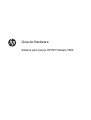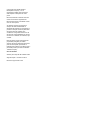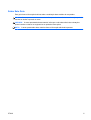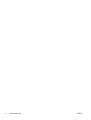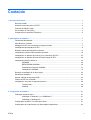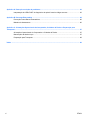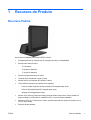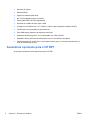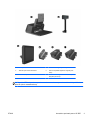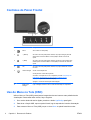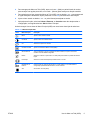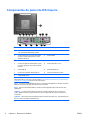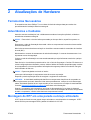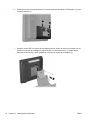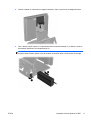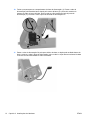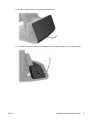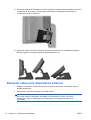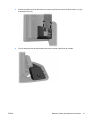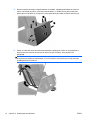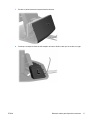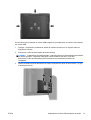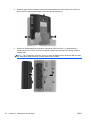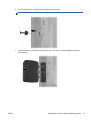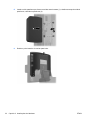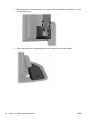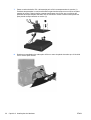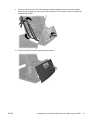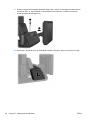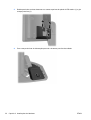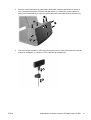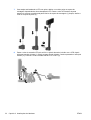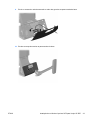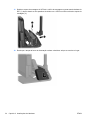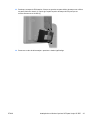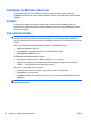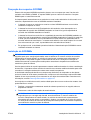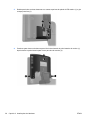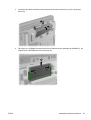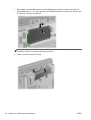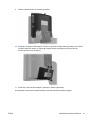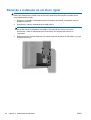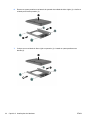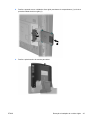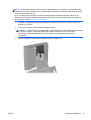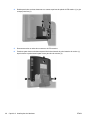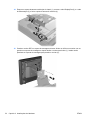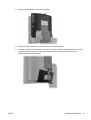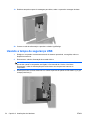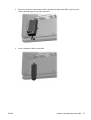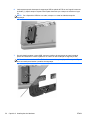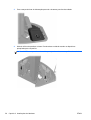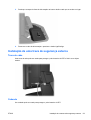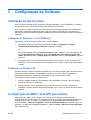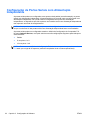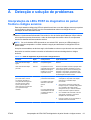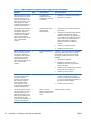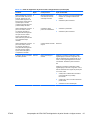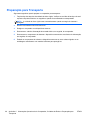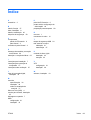Guia de Hardware
Sistema para Varejo HP RP7 Modelo 7800

© Copyright 2012 Hewlett-Packard
Development Company, L.P. As
informações contidas neste documento
estão sujeitas a alterações sem aviso
prévio.
Microsoft, Windows e Windows Vista são
marcas comerciais ou registradas da
Microsoft Corporation nos Estados Unidos
e/ou em outros países.
As garantias somente dos produtos e
serviços HP estão estabelecidas na
declaração de garantia que acompanha os
produtos e serviços. Nenhuma parte deste
documento deve ser inferida como
constituindo uma garantia adicional. A HP
não deve ser responsabilizada por nenhum
erro técnico ou editorial, ou omissões, aqui
contidos.
Este documento contém informações de
propriedade protegidas por direitos
autorais. Nenhuma parte deste documento
pode ser fotocopiada, reproduzida ou
traduzida para qualquer outro idioma sem a
permissão prévia e por escrito da Hewlett-
-Packard Company.
Guia de Hardware
Sistema para Varejo HP RP7 Modelo 7800
Segunda edição - novembro de 2012
Número de peça: 697971-202

Sobre Este Guia
Este guia fornece informações básicas sobre a atualização deste modelo de computador.
AVISO! O texto apresentado dessa maneira indica que a não-observância das orientações poderá
resultar em lesões corporais ou morte.
CUIDADO: O texto apresentado dessa maneira indica que a não-observância das orientações
poderá resultar em danos ao equipamento ou perda de informações.
NOTA: O texto apresentado dessa maneira oferece informação adicional importante.
PTWW iii

iv Sobre Este Guia PTWW

Conteúdo
1 Recursos do Produto ..................................................................................................................................... 1
Recursos Padrão .................................................................................................................................. 1
Acessórios opcionais para o HP RP7 .................................................................................................. 2
Controles do Painel Frontal .................................................................................................................. 4
Uso do Menu na Tela (OSD) ................................................................................................................ 4
Componentes do painel de E/S traseiro ............................................................................................... 6
2 Atualizações de Hardware ............................................................................................................................. 7
Ferramentas Necessárias .................................................................................................................... 7
Advertências e Cuidados ..................................................................................................................... 7
Montagem do RP7 em uma parede ou braço articulado ...................................................................... 7
Instalação da base ajustável do RP7 ................................................................................................... 8
Roteando cabos para dispositivos externos ....................................................................................... 14
Instalação de módulos USB integrados opcionais ............................................................................. 18
Instalação de um Monitor Opcional de 10,4” para Varejo HP RP7 .................................................... 23
Instalação de um Monitor Opcional VFD para Varejo HP RP7 .......................................................... 29
Instalação de Memória Adicional ....................................................................................................... 36
SODIMMs .......................................................................................................................... 36
DDR3-SDRAM SODIMMs ................................................................................................. 36
Ocupação dos soquetes SODIMM .................................................................................... 37
Instalação de SODIMMs .................................................................................................... 37
Remoção e instalação de um disco rígido ......................................................................................... 42
Substituição da Bateria ...................................................................................................................... 46
Usando a tampa de segurança USB .................................................................................................. 54
Fixação do RP7 em um balcão .......................................................................................................... 57
Instalação de uma trava de segurança externa ................................................................................. 59
Trava do cabo .................................................................................................................... 59
Cadeado ............................................................................................................................ 59
3 Configuração do Software ........................................................................................................................... 61
Calibração da tela de toque ............................................................................................................... 61
Calibração no Windows 7 e no POSReady 7 .................................................................... 61
Calibração no Windows XP ............................................................................................... 61
Configuração do MSR e Tela VFD para Cliente ................................................................................ 61
Configuração de Portas Seriais com Alimentação Independente ...................................................... 62
PTWW v

Apêndice A Detecção e solução de problemas ............................................................................................ 63
Interpretação de LEDs POST de diagnóstico do painel frontal e códigos sonoros ............................ 63
Apêndice B Descarga Eletrostática ............................................................................................................... 66
Prevenção contra Danos Eletrostáticos ............................................................................................. 66
Métodos de Aterramento .................................................................................................................... 66
Apêndice C Orientações Operacionais do Computador, Cuidados de Rotina e Preparação para
Transporte ......................................................................................................................................................... 67
Orientações Operacionais do Computador e Cuidados de Rotina .................................................... 67
Manutenção da tela de toque ............................................................................................................. 67
Preparação para Transporte .............................................................................................................. 68
Índice .................................................................................................................................................................. 69
vi PTWW

1 Recursos do Produto
Recursos Padrão
Os recursos do Sistema para Varejo HP RP7 incluem:
●
Projetado para uso em longo termo em mercados de varejo e hospitalidade.
●
Escolha entre telas de toque:
◦
15” resistente
◦
15” projetivo capacitivo
◦
17” projetivo capacitivo
●
Recursos de gerenciamento de cabos
●
Telas de toque resistentes a água e poeira
●
Monitor flexível com ajustes de inclinação e altura
●
Três periféricos opcionais que podem ser integrados:
◦
Leitor de cartão magnético de duas cabeças HP integrado para varejo
◦
Leitor de impressão digital HP integrado para varejo
◦
Webcam HP integrada para varejo
●
Monitor VFD (Vacuum Florescent Display) de duas linhas virado para o cliente; padrão em
alguns modelos (o VFD pode ser montado no RP7 ou em uma base separada)
●
Monitor LCD de 10,4” virado para o cliente; opcional (não pode ser usado em conjunto com o
VFD de duas linhas)
●
Escolhas de processador
PTWW Recursos Padrão 1

●
Escolhas de chipset
● Memória DDR3
●
Opções de sistema operacional
●
NIC e WiFi integrados (alguns modelos)
● Portas USB+PWR e de caixa registradora
● Escolhas de unidade de disco rígido e SSD
●
Compatível com RAID níveis 0 e 1 (o RAID 1 pode ser pré-configurado na fábrica da HP)
●
Ferramentas com capacidade de gerenciamento
● Porta USB segura (parafuso de segurança fornecido)
●
Qualificado pela Energy Star 5, em conformidade com a EU e RoHS2
●
Adaptador interno para fonte de alimentação com 87% de eficiência energética
●
Garantia limitada HP, padrão 3/3/3: 3 anos para troca de peças, 3 anos para mão-de-obra e 3
anos de manutenção no local
Acessórios opcionais para o HP RP7
Os seguintes acessórios estão disponíveis para o HP RP7.
2 Capítulo 1 Recursos do Produto PTWW

1 Base ajustável do HP RP7 4 Webcam HP integrada para varejo
2 Tela VFD para cliente do HP RP7 5 Leitor de impressão digital HP integrado para
varejo
3 Tela de 10,4” para cliente do HP RP7 6 Leitor de cartão magnético de duas cabeças HP
integrado para varejo
NOTA: Um VFD independente que é montado em uma base separada também é disponibilizado
pela HP (não é mostrado acima).
PTWW Acessórios opcionais para o HP RP7 3

Controles do Painel Frontal
Controle Função
1
Menu Abre o Menu na Tela (OSD).
2
– (Menos) Se o Menu na Tela (OSD) estiver ativado, toque para navegar para trás
através dos recursos do Menu na Tela (OSD) e reduzir os níveis de
ajuste.
3
+ (Mais) Se o Menu na Tela (OSD) estiver ativado, pressione-o para navegar para
adiante pelos recursos do Menu na Tela (OSD) e aumentar os níveis de
ajuste.
4
OK Se o Menu na Tela (OSD) estiver ativado, toque para selecionar um item
do menu.
5
LED de energia Verde = Alimentação total.
Verde piscando = Modo de suspensão
Vermelho = Condição de erro no computador (consulte
Interpretação de
LEDs POST de diagnóstico do painel frontal e códigos sonoros
na página 63 para obter mais informações).
Apagado = A fonte de alimentação está desligada
6 Botão Liga/
Desliga
Liga ou desliga o sistema e ativa o modo de hibernação ou suspensão.
Uso do Menu na Tela (OSD)
Utilize o Menu na Tela (OSD) para ajustar a imagem da tela com base em suas preferências de
visualização. Para acessar esse recurso, faça o seguinte:
1. Se o monitor ainda não estiver ligado, pressione o botão Liga/Desliga para ligá-lo.
2. Para ativar a função OSD, toque no painel frontal, logo à esquerda do ícone de alimentação.
3. Para acessar o Menu na Tela (OSD), toque no ícone Menu no painel frontal do monitor.
4 Capítulo 1 Recursos do Produto PTWW

4. Para navegar pelo Menu na Tela (OSD), toque no ícone + (Mais) no painel frontal do monitor
para avançar nas opções para cima, ou o botão – (Menos) para avançar na direção contrária.
5. Para selecionar um item a partir do Menu na Tela (OSD), use os botões + ou – para avançar até
a opção desejada e destacá-la, depois pressione o ícone OK para selecionar essa função.
6. Ajuste o item usando os botões + ou – no painel frontal para ajustar a escala.
7. Após ajustar a função, selecione Salvar e Retornar, ou Cancelar caso não deseje salvar a
configuração, em seguida selecione Sair do Menu Principal.
A tabela a seguir lista os itens do Menu Principal (OSD) com uma breve descrição de cada item.
Tabela 1-1 Menu Principal OSD
Ícone Menu Principal Descrição
Brilho Ajusta o valor de brilho da tela.
Contraste Ajusta o valor de contraste da tela.
Cor Seleciona e ajusta a cor da tela.
Controle do OSD Ajusta os controles do Menu na Tela (OSD).
Gerenciamento Ativa ou desativa o suporte a exibição de modo e DDC/CI, e ajusta o volume em
modelos com alto-falantes integrados.
Idioma Seleciona o idioma no qual o Menu na Tela (OSD) será exibido. O padrão de fábrica é
Inglês.
Informação Seleciona e exibe informações importantes sobre o monitor.
Redefinição de
Fábrica
Retorna todas as configurações do Menu na Tela (OSD) e os controles DDC/I à
configuração predeterminada de fábrica, exceto o Idioma.
Sair Sai do Menu na Tela (OSD).
PTWW Uso do Menu na Tela (OSD) 5

Componentes do painel de E/S traseiro
1 Luz de Atividade da Unidade de Disco Rígido 9 1 porta USB segura
2 Conector de saída para dispositivos de áudio
com alimentação independente (verde)
10 Conector de entrada de áudio (azul)
3 Conector DVI (para um monitor secundário
ou para o monitor opcional de 10,4” para
clientes do HP RP7)
11 Porta Paralela
4 Conector PS/2 do mouse/teclado 12 Conector de Rede RJ-45
5 Conector de saída de alimentação CC (para
o monitor opcional de 10,4” para clientes do
HP RP7)
13 Portas seriais de 5 V/12 V
6 Portas USB (6) 14 PoweredUSB de 12V
7 Conector de entrada de alimentação CC 15 Conector da Gaveta do Caixa
8 PoweredUSB de 24V
NOTA: As portas seriais podem ser configuradas para serem portas com alimentação
independente de 5V ou de 12V. Consulte a seção
Configuração de Portas Seriais com Alimentação
Independente na página 62 para obter mais informações.
NOTA: O conector PoweredUSB de 24 volts e o conector PoweredUSB de 12 volts têm conectores
diferentes como uma precaução, para evitar erros de conexão.
NOTA: Remova a fita metálica sobre o conector da caixa registradora para conectar uma caixa
registradora.
CUIDADO: O conector para a gaveta do caixa tem o formato e aparência de um conector de
modem. NUNCA conecte um cabo de rede ao conector da gaveta do caixa, para evitar danos ao
computador.
CUIDADO: Não conecte nenhum dispositivo além do monitor opcional de 10,4” para clientes do HP
RP7 no conector de saída de alimentação CC.
6 Capítulo 1 Recursos do Produto PTWW

2 Atualizações de Hardware
Ferramentas Necessárias
É necessária uma chave Phillips, Torx ou chave de fenda de cabeça chata para muitos dos
procedimentos de instalação descritos neste guia.
Advertências e Cuidados
Antes de executar atualizações, leia cuidadosamente todas as instruções aplicáveis, cuidados e
advertências existentes neste guia.
AVISO! Para reduzir o risco de lesões provocadas por choque elétrico, superfícies quentes ou
fogo:
Desconecte o cabo de alimentação da tomada e deixe os componentes internos do sistema resfriar
antes de manuseá-los.
Não insira conectores de telecomunicação ou de telefone nessa tomada do controlador de interface
de rede (NIC).
Não desative o conector de aterramento do cabo de alimentação. O conector de aterramento é um
importante recurso de segurança.
Coloque o cabo de alimentação em uma tomada aterrada que seja facilmente acessível a qualquer
momento.
Para diminuir o risco de danos pessoais sérios, leia o Guia de Segurança e Conforto. Ele descreve a
correta configuração da workstation, postura, saúde e hábitos de trabalho apropriados para usuários
de computadores, e fornece importantes informações de segurança elétrica e mecânica. Este guia
está localizado na Web em.
AVISO! Peças energizadas e móveis no interior.
Interrompa a alimentação do equipamento antes de remover a proteção.
Reponha e prenda a proteção antes de energizar o equipamento novamente.
CUIDADO: A eletricidade estática pode danificar os componentes eletrônicos do computador ou
dos equipamentos opcionais. Antes de iniciar esses procedimentos, verifique se você descarregou
toda a eletricidade estática do seu corpo tocando por um momento em um objeto de metal aterrado.
Consulte
Descarga Eletrostática na página 66 para obter mais informações.
Quando o computador está conectado a uma fonte de alimentação de CA, a placa do sistema é
continuamente alimentada. Você deve desconectar o cabo de alimentação da fonte de energia antes
de abrir o computador, a fim de evitar danos aos componentes internos.
Montagem do RP7 em uma parede ou braço articulado
O RP7 pode ser fixado em uma parede, braço articulado ou outro dispositivo de montagem. O RP7
admite orifícios para montagem VESA, padrão da indústria de 100 mm.
PTWW Ferramentas Necessárias 7

Este aparelho está destinado a ser admitido pelo suporte para montagem em parede Listado CSA ou
UL. A HP recomenda que você use um suporte de montagem de liberação rápida da HP para
montagem em parede (número de peça EM870AA).
CUIDADO: Para adaptar ao RP7 uma solução de montagem de outros fabricantes, são
necessários quatro parafusos longos, de 4 mm, 0,7 pitch e 10 mm. Não devem ser utilizados
parafusos mais longos, pois podem danificar o sistema. É importante verificar se a solução de
montagem do fabricante está em conformidade com o padrão VESA e que seja classificada para
suportar o peso do sistema.
Instalação da base ajustável do RP7
NOTA: Esta seção fornece instruções para a instalação da base ajustável do RP7, caso a base
tenha sido adquirida separadamente.
1. Desligue o computador corretamente através do sistema operacional, em seguida, todos os
dispositivos externos.
2. Desconecte a fonte de alimentação do conector de E/S traseiro e da tomada.
CUIDADO: Independente do estado ativado, a placa do sistema é constantemente alimentada
por tensão quando o computador está ligado a uma tomada de CA ativa. Você deve
desconectar o cabo de alimentação para evitar danos aos componentes internos do
computador.
3. Desconecte todos os cabos dos conectores de E/S traseiros.
8 Capítulo 2 Atualizações de Hardware PTWW

4. Puxe a tampa da fonte de alimentação para trás e levante-a para fora da unidade.
5. Remova o painel decorativo na parte traseira da unidade, retirando gentilmente as travas no
topo e nas laterais do painel, conforme indicado abaixo (1). Então puxe a parte superior do
painel para fora da base (2) e empurre o painel para baixo para soltar as travas inferiores (3).
PTWW Instalação da base ajustável do RP7 9

6. Deslize para baixo as duas alavancas nos cantos superiores do painel de E/S traseiro (1) e gire
a tampa para fora (2).
7. Prenda o monitor RP7 no suporte de montagem da base. Alinhe os orifícios no monitor com os
ganchos no suporte de montagem e depois deslize o monitor para baixo (1). Instale os três
parafusos incluídos com a base, prendendo o monitor no suporte de montagem (2).
10 Capítulo 2 Atualizações de Hardware PTWW

8. Deslize a tampa do suporte de montagem para baixo, sobre o suporte de montagem da base.
9. Gire e abra a pequena porta no compartimento da fonte de alimentação (1) e deslize a fonte de
alimentação para dentro do compartimento (2).
NOTA: Certifique-se de que o lado da fonte de alimentação com a etiqueta e o suporte de
borracha estão voltados para a frente da unidade, ao deslizar para o fornecimento de energia.
PTWW Instalação da base ajustável do RP7 11

10. Feche a pequena porta no compartimento da fonte de alimentação (1). Passe o cabo de
alimentação pela lateral da base, depois pelo centro da base (2) e para cima, através do
retentor de cabo no braço da base. Insira o cabo no clipe retentor ao lado da porta de
alimentação (2) e conecte o cabo à porta de entrada de alimentação CC.
11. Passe o cabo de alimentação CA pela parte inferior da base, e depois pela cavidade dentro da
base e conecte o cabo à fonte de alimentação. Insira o cabo no clipe retentor na lateral da base
e conecte a outra extremidade do cabo na tomada.
12 Capítulo 2 Atualizações de Hardware PTWW

12. Encaixe o painel decorativo na parte traseira da base.
13. Recoloque a tampa da fonte de alimentação na base e deslize-a até que se encaixe no lugar.
PTWW Instalação da base ajustável do RP7 13

14. Recoloque a tampa de E/S traseira. Coloque os ganchos na parte inferior da tampa nos orifícios
na parte inferior do chassi (1). Depois gire a parte superior da tampa de E/S para que se
encaixe firmemente no chassi (2).
15. Você pode ajustar a altura e a inclinação da base do monitor em uma variedade de posições.
Escolha a opção mais ergonomicamente apropriada para o uso.
Roteando cabos para dispositivos externos
1. Desligue o computador corretamente através do sistema operacional, em seguida, todos os
dispositivos externos.
2. Desconecte o cabo de alimentação da tomada elétrica.
CUIDADO: Independente do estado ativado, a placa do sistema é constantemente alimentada
por tensão quando o computador está ligado a uma tomada de CA ativa. Você deve
desconectar o cabo de alimentação para evitar danos aos componentes internos do
computador.
14 Capítulo 2 Atualizações de Hardware PTWW
A página está carregando ...
A página está carregando ...
A página está carregando ...
A página está carregando ...
A página está carregando ...
A página está carregando ...
A página está carregando ...
A página está carregando ...
A página está carregando ...
A página está carregando ...
A página está carregando ...
A página está carregando ...
A página está carregando ...
A página está carregando ...
A página está carregando ...
A página está carregando ...
A página está carregando ...
A página está carregando ...
A página está carregando ...
A página está carregando ...
A página está carregando ...
A página está carregando ...
A página está carregando ...
A página está carregando ...
A página está carregando ...
A página está carregando ...
A página está carregando ...
A página está carregando ...
A página está carregando ...
A página está carregando ...
A página está carregando ...
A página está carregando ...
A página está carregando ...
A página está carregando ...
A página está carregando ...
A página está carregando ...
A página está carregando ...
A página está carregando ...
A página está carregando ...
A página está carregando ...
A página está carregando ...
A página está carregando ...
A página está carregando ...
A página está carregando ...
A página está carregando ...
A página está carregando ...
A página está carregando ...
A página está carregando ...
A página está carregando ...
A página está carregando ...
A página está carregando ...
A página está carregando ...
A página está carregando ...
A página está carregando ...
A página está carregando ...
-
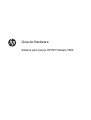 1
1
-
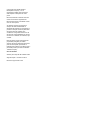 2
2
-
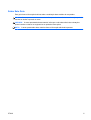 3
3
-
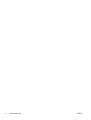 4
4
-
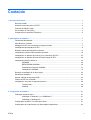 5
5
-
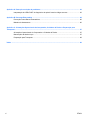 6
6
-
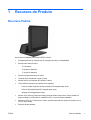 7
7
-
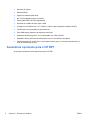 8
8
-
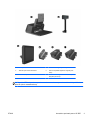 9
9
-
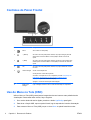 10
10
-
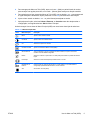 11
11
-
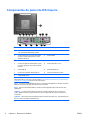 12
12
-
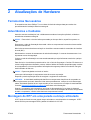 13
13
-
 14
14
-
 15
15
-
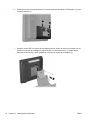 16
16
-
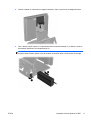 17
17
-
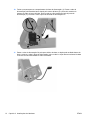 18
18
-
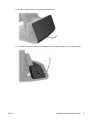 19
19
-
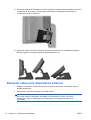 20
20
-
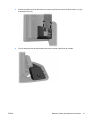 21
21
-
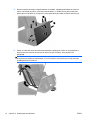 22
22
-
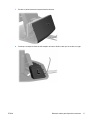 23
23
-
 24
24
-
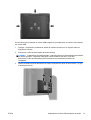 25
25
-
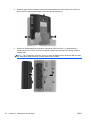 26
26
-
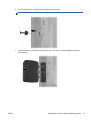 27
27
-
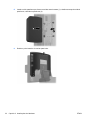 28
28
-
 29
29
-
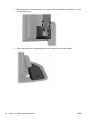 30
30
-
 31
31
-
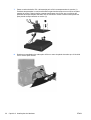 32
32
-
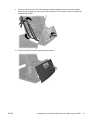 33
33
-
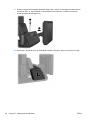 34
34
-
 35
35
-
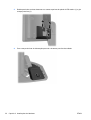 36
36
-
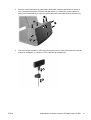 37
37
-
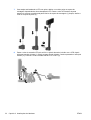 38
38
-
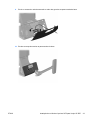 39
39
-
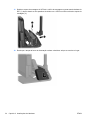 40
40
-
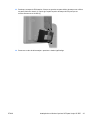 41
41
-
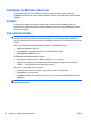 42
42
-
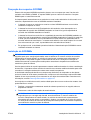 43
43
-
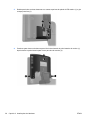 44
44
-
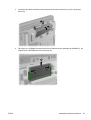 45
45
-
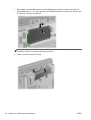 46
46
-
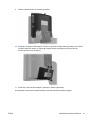 47
47
-
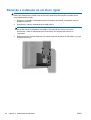 48
48
-
 49
49
-
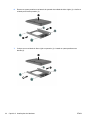 50
50
-
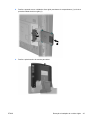 51
51
-
 52
52
-
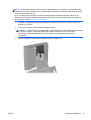 53
53
-
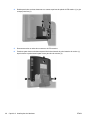 54
54
-
 55
55
-
 56
56
-
 57
57
-
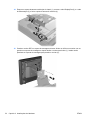 58
58
-
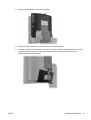 59
59
-
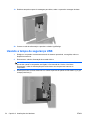 60
60
-
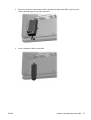 61
61
-
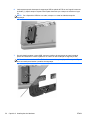 62
62
-
 63
63
-
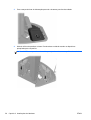 64
64
-
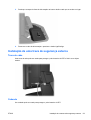 65
65
-
 66
66
-
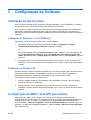 67
67
-
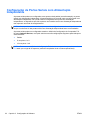 68
68
-
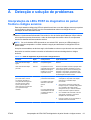 69
69
-
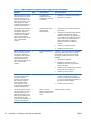 70
70
-
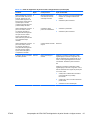 71
71
-
 72
72
-
 73
73
-
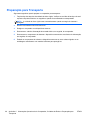 74
74
-
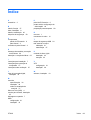 75
75
HP RP7 Retail System Model 7800 Informação do produto
- Tipo
- Informação do produto
- Este manual também é adequado para
Artigos relacionados
-
HP Compaq dc7800 Ultra-slim Desktop PC Guia de referência
-
HP COMPAQ DC7900 ULTRA-SLIM DESKTOP PC Guia de referência
-
HP RP2 Retail System Model 2030 (ENERGY STAR) Informação do produto
-
HP RP7 Retail System Model 7800 Guia de referência
-
HP RP7 Retail System Model 7100 Base Model Guia de referência
-
HP RP2 Retail System Model 2030 (ENERGY STAR) Guia de referência
-
HP ProOne 400 G3 20-inch Non-Touch All-in-One PC Informação do produto
-
HP ENVY 27 27-inch Diagonal IPS LED Backlit Monitor Guia de usuario
-
HP L7016t 15.6-inch Retail Touch Monitor Guia de usuario
-
HP ap5000 All-in-One Point of Sale System Guia de instalação